시놀로지로 토렌트 서비스를 활용하는 경우가 많은데 보통 qbittorrent를 사용한다.
토렌트 특성 상 다운 목적으로 사용하더라도 자동 파일 업로드가 되고 그럴 의도가 전혀 없어도 불법 업로드라는 경찰 조사를 받는 경우가 없잖아 있다.
그렇다고 시놀로지 자체에 VPN을 걸어버리자니 속도도 잘 안나오고 뭔가 너무 비효율적이라는 느낌이 든다.
그걸 해결해주는 docker가 바로 gluetun이다.
이미 사용하는 유료 VPN이 있다면 (없더라도 무료 프로톤 VPN같은걸 쓰면 괜찮다) gluetun 도커를 활용해서 시놀로지 내 qbittorrent docker만 VPN 상태로 만들어서 불법 업로드에 걸릴 걱정 없이 사용할 수 있게 설정할 수 있다.
방법은 매우 간단하다.. 아래 이미 만들어진 docker compose를 컨테이너 매니저 프로젝트에 입력 후 빌드하면 된다. 속도가 빠른 wirdguard로도 가능하지만 openvpn이 더 안정적으로 연결된다고 해서 openvpn으로 설정했다. 우리가 원하는건 속도보다 안정성이니 마음의 스트레스를 고려하더라도 이 방법을 추천한다.
필자는 surfshark를 사용했으나 다른 vpn을 사용하는 경우 약간의 수정이 필요할 수도 있으니 그런 경우 AI한테 물어보던가 다른 글을 참고하길 바란다. 근데 거의 틀은 똑같긴하다.
version: "3.8"
services:
gluetun:
image: qmcgaw/gluetun:latest
container_name: gluetun
cap_add:
- NET_ADMIN
devices:
- /dev/net/tun:/dev/net/tun
environment:
- VPN_SERVICE_PROVIDER=surfshark #본인이 사용하는 VPN 회사 이름.
- VPN_TYPE=openvpn #본인이 사용할 VPN 형식
- OPENVPN_USER= #본인의 open VPN ID
- OPENVPN_PASSWORD= #본인의 open VPN password
- SERVER_COUNTRIES=Japan
- SERVER_CITIES=Tokyo
- PUID=1026 #본인의 PUID
- PGID=100 #본인의 PGID
- TZ=Asia/Seoul
volumes:
- /volume1/docker/gluetun:/gluetun # 설정 파일 저장 위치 본인에 맞게 변경
ports:
- 8181:8181/tcp # qBittorrent Web UI 포트
- 6881:6881 # Torrent 포트 (TCP)
- 6881:6881/udp # Torrent 포트 (UDP)
restart: on-failure:5
qbittorrent:
image: linuxserver/qbittorrent:latest
container_name: qbittorrent
environment:
- PUID=1026 # NAS 사용자 ID
- PGID=100 # NAS 그룹 ID
- TZ=Asia/Seoul
- WEBUI_PORT=8181 # 위에서 입력한 qbittorrent WEB UI 포트와 동일한 값 입력.
volumes:
- /volume1/docker/qbittorrent:/config # qBittorrent 설정 파일 저장 위치 본인에 맞게 변경
- /volume1/torrents:/downloads # 다운로드 파일 저장 위치 본인에 맞게 변경
network_mode: "service:gluetun" # Gluetun 네트워크 사용
depends_on:
- gluetun
restart: on-failure:5위 내용은 대충 qibittorrent 도커를 설치하되 그 연결은 무조건 guletun을 통하고, gluetun은 VPN을 이용해서 연결한다는 뜻이다.
자, 이제 도커 설치 후 잘되는지 확인을 해야 할 차례다. 항상 뭔가 설치 후 제대로 작동하는지 확인하는 것이 이후 만족감이 크다.
이 사이트에서 Torrent Address detection란의 Activate를 클릭하고
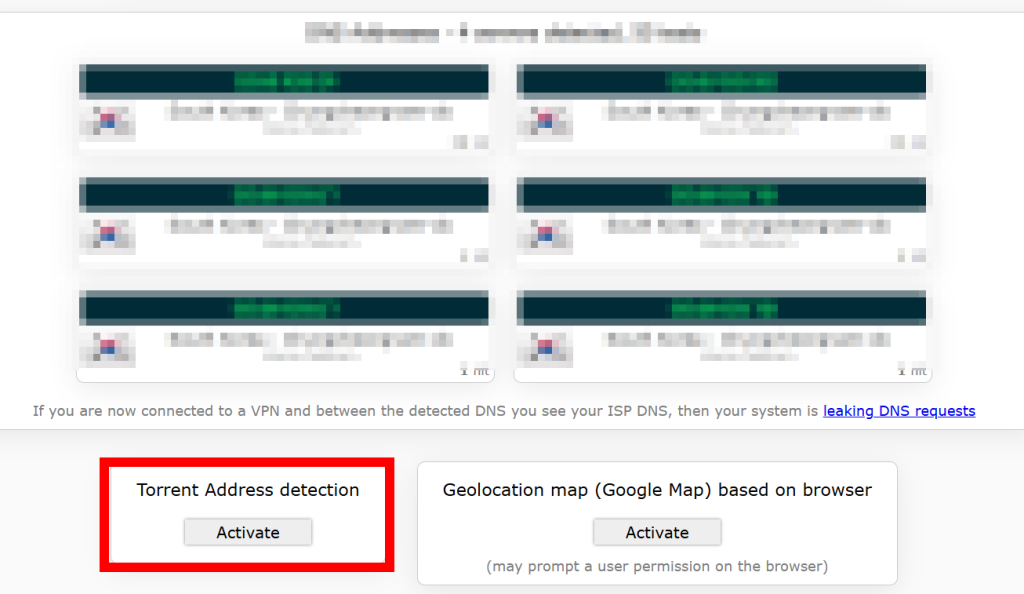
thie Magnet Link를 클릭해서 설치한 qbittorrent docker에서 마그넷 링크를 추가해준다
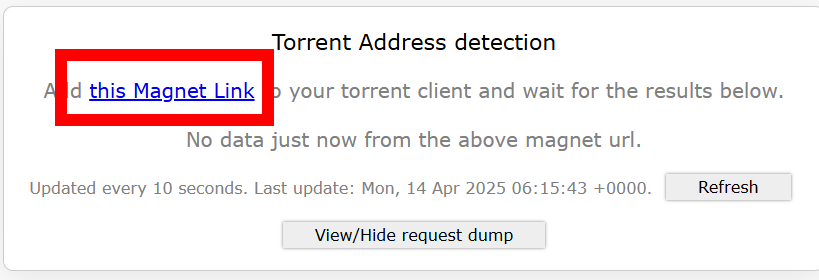
아래 사진과 같이 추가된 마그넷이 보인다
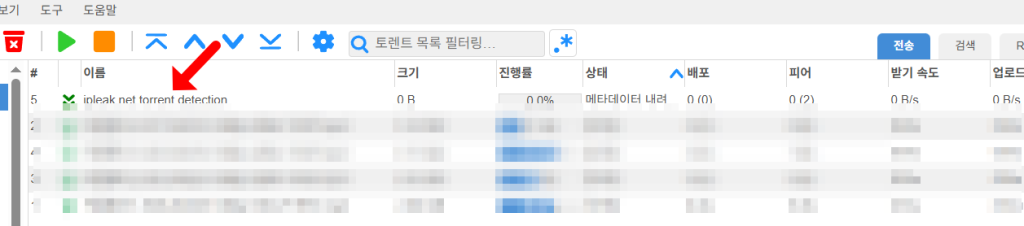
다시 원래 ipleak.net으로 돌아가면 현재 연결된 아이피 주소가 보인다.
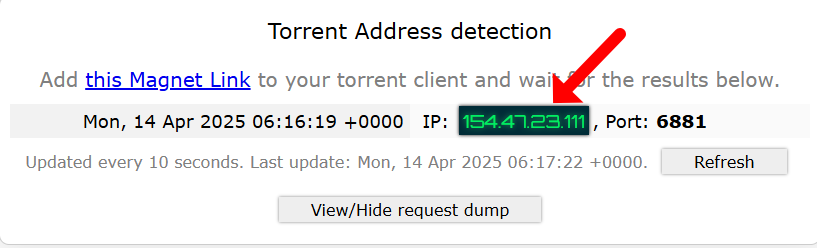
저 초록색 글씨 아이피를 검색해보면 우리가 처음 docker compose에 설정한대로 일본으로 설정이 잘 된것을 확인할 수 있다.
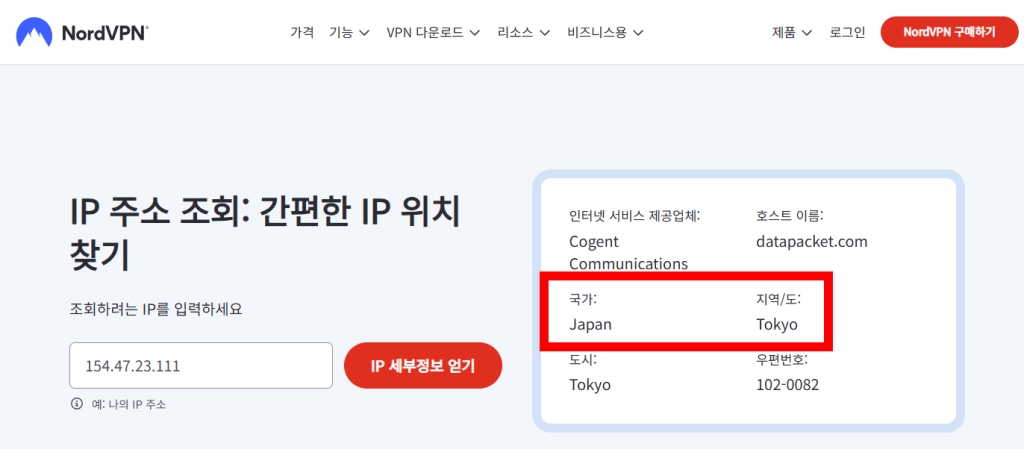
참고 사항으로
- 필자는 portainer로 설치 시도했으나 계속 안되다가 시놀로지 컨테이너 매니저에서 프로젝트로 빌드했더니 잘 되었다. 요즘 시놀로지 순정으로 해야 잘 되는 느낌이라 처음부터 도커들은 모두 컨테이너 매니저로 빌드하는 것을 추천한다.
- 위와 같이 다 해도 안되는 경우 링크글을 참고해서 아래와 같은 문구를 작업스케줄러에 추가해주고 DSM 재부팅을 해준다.
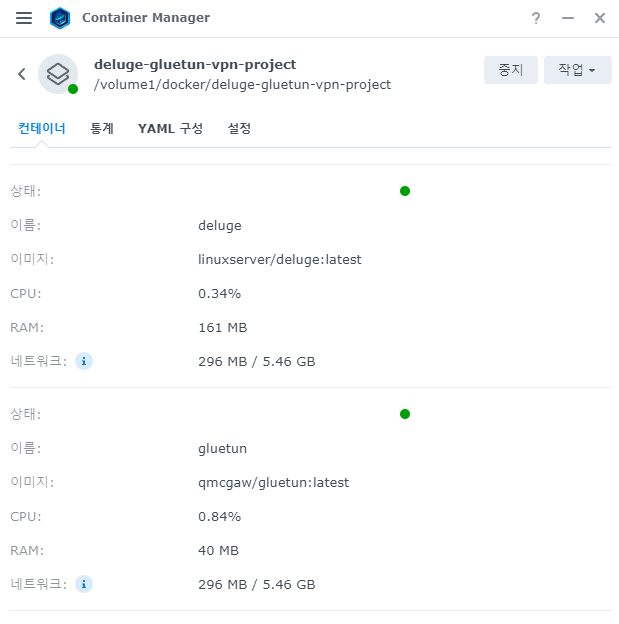
시놀로지 나스 도커 GlueTUN + Deluge 토렌트 웹서버 설치 방법
#!/bin/sh -e
insmod /lib/modules/tun.ko이래도 안된다면 너무 많은 도커를 만들어서 네트워크 할당이 안되는 오류가 발생할 수도 있다. 필요 없는 도커는 지워주던가 수동으로 도커 네트워크 추가를 해주도록 하자.
